こんばんは
集客パートナーの
TAKESHIです。
リザーブストックを使って「動画やPDFデータ、音声などの電子コンテンツを手軽に販売できる方法」が2025年に搭載されました。
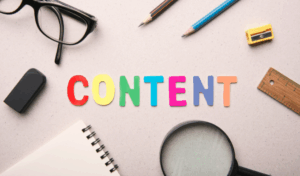
スマホで動画を見る方、データなどを確認する方などが圧倒的に増えている背景として、必要と思う情報ならお金を払ってでもすぐに欲しい!という方も増えてきています。
リザストを活用することで、お申し込み、決済、データ閲覧までが自動化されていますので、非常にコンテンツ販売には適しているかと思いますので、今回の記事をしっかり読んで、コンテンツ商品を作ってみてください。
リザストのコンテンツ商品ってどんなもの?

簡単に言ってしまえば、コンテンツ商品とは、パソコンやスマホなどを使って、お客様にデータとして渡せる電子コンテンツのことです。実際に、物(アクセサリーや小物品)などお客様の手元届くようなものでは、文章や動画や音声データ、PDF資料など電子データとして、動画をみたり、音声を聞いたりすることができるものになります。
では、実際にリザストの中でコンテンツ商品をどのように設定したらいいのかについてお伝えします。
リザストのコンテンツ商品を具体的に設定する方法について
まず、リザストの左サイドのバーの中の
「物販・コンテンツ販売」をクリックしてください。
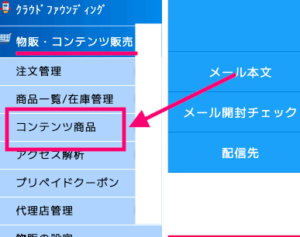
次に、コンテンツ商品の追加をクリックします。
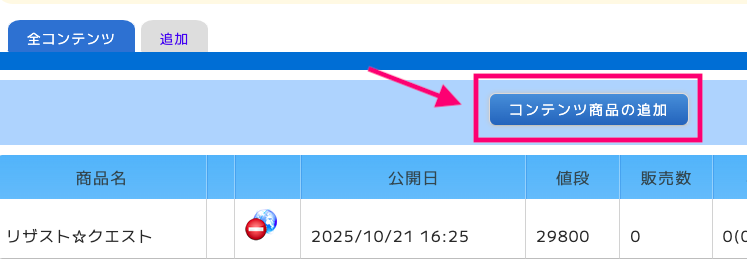
次に、設定画面がでてきますので、「商品名」「対象者」「価格」など必要な項目を設定してみましょう。
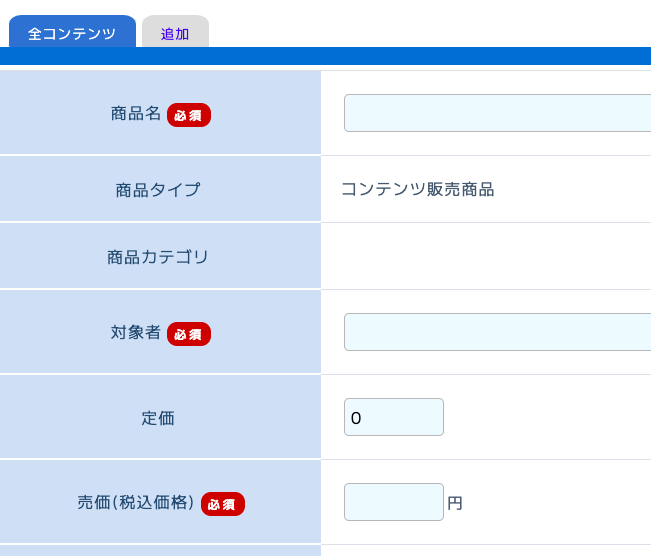
コンテンツ商品の設定方法は物販の方法と一緒ですので、物販の販売ページを作る方法を参照してください。
商品の基本設定、商品説明文を設定できましたら、
次に「購入後表示するコンテンツ」をクリックして、コンテンツ商品の中身を作っていきます。
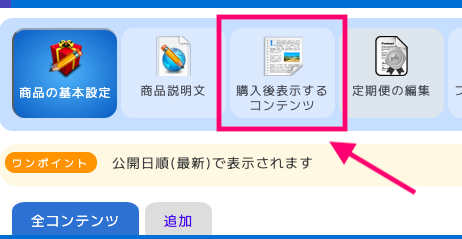
コンテンツを記載するページが表示されますので、こちらに電子コンテンツを追加します。
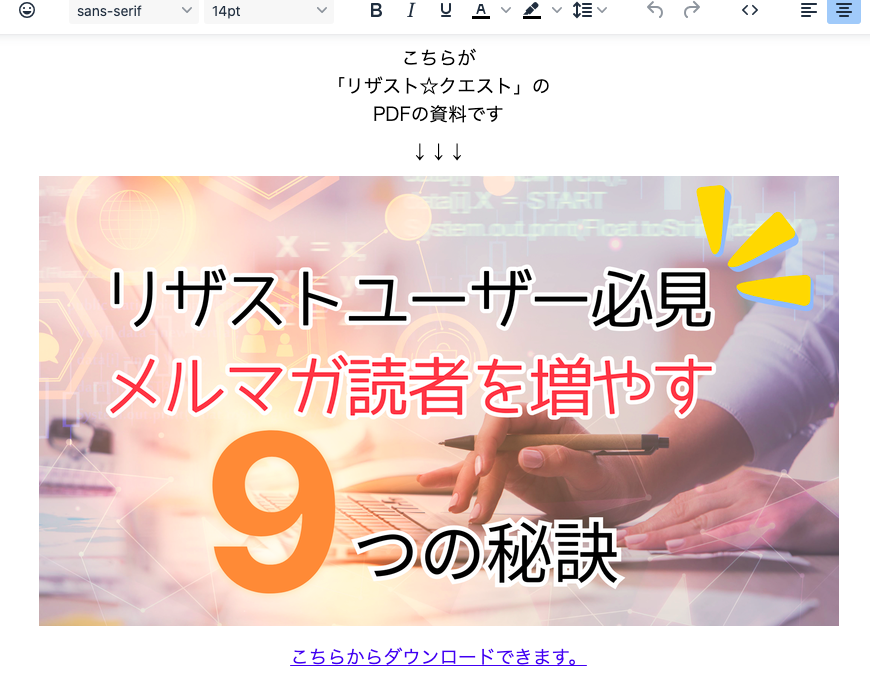
リザストのコンテンツ販売で購入した商品の確認方法について

それでは、
次に、実際に購入した場合の確認方法ですが、
購入後に届くメールを開いてください。
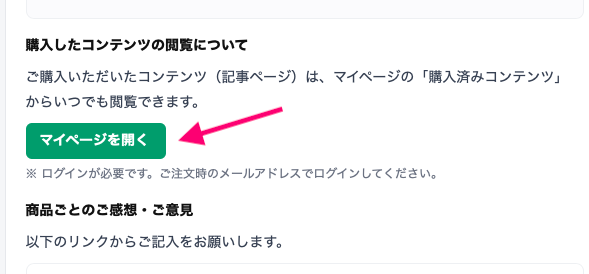
マイページを開くがでてきますので、
こちらをクリックします。
お金を支払っていれば、
「購入済みコンテンツ」の中に表示されます。
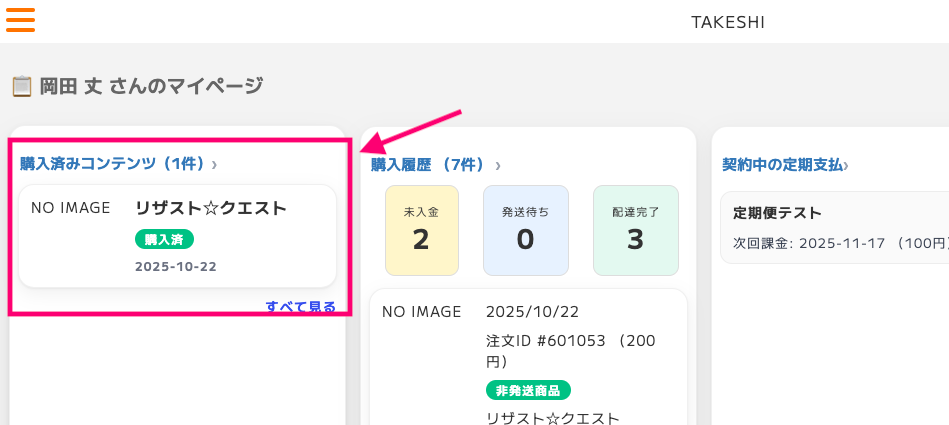
そして、クリックすると
「購入後表示するコンテンツ」のページで
設定したものが表示されます。
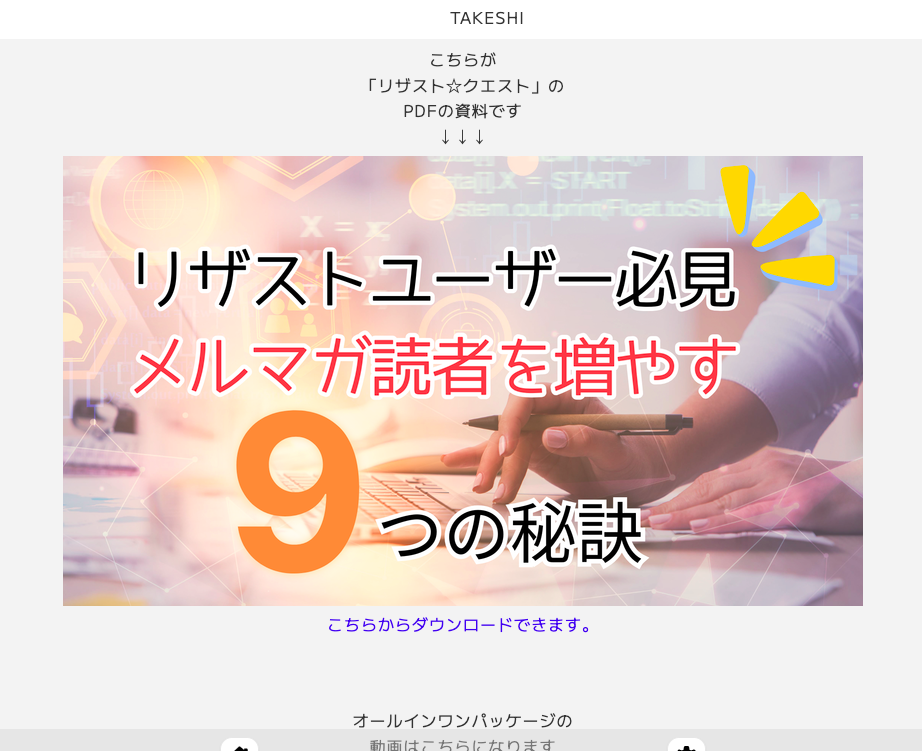
動画などを販売している方は、
こちらのコンテンツ販売をぜひ活用してみてください。




コメント